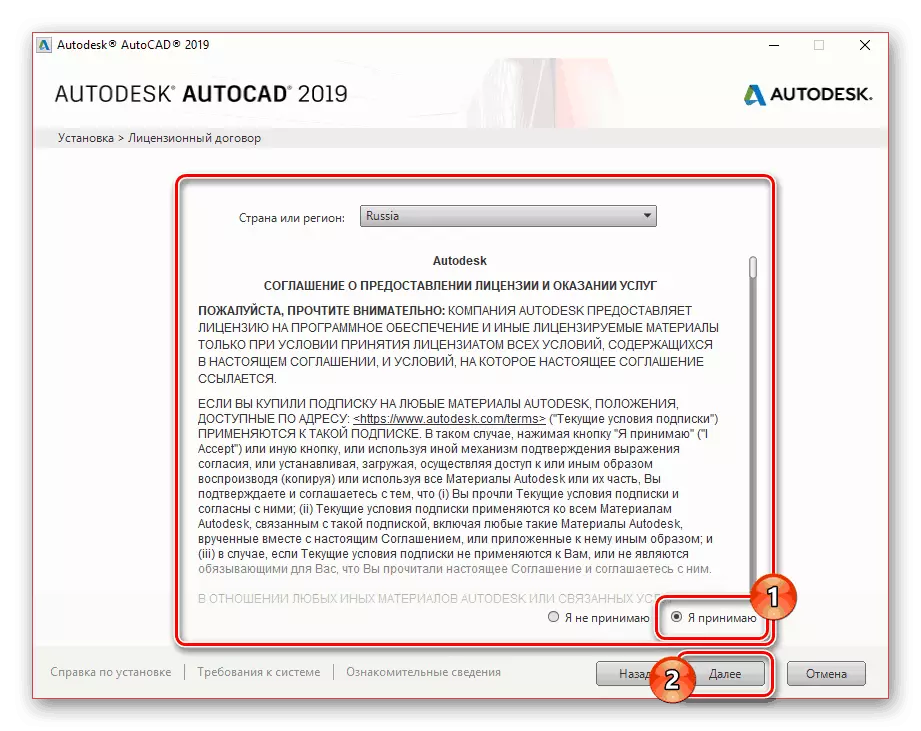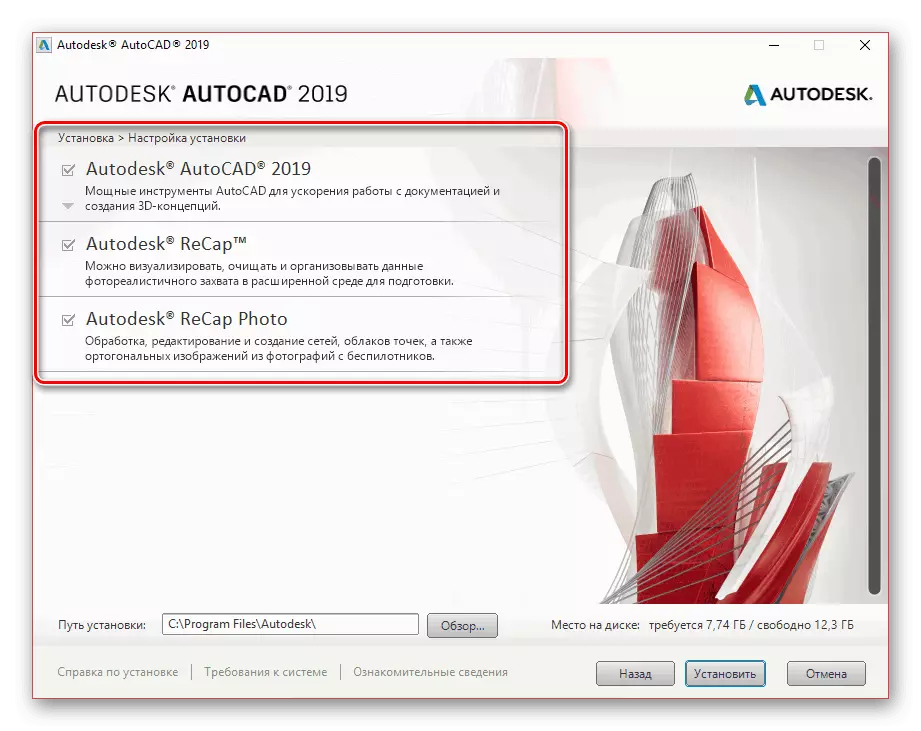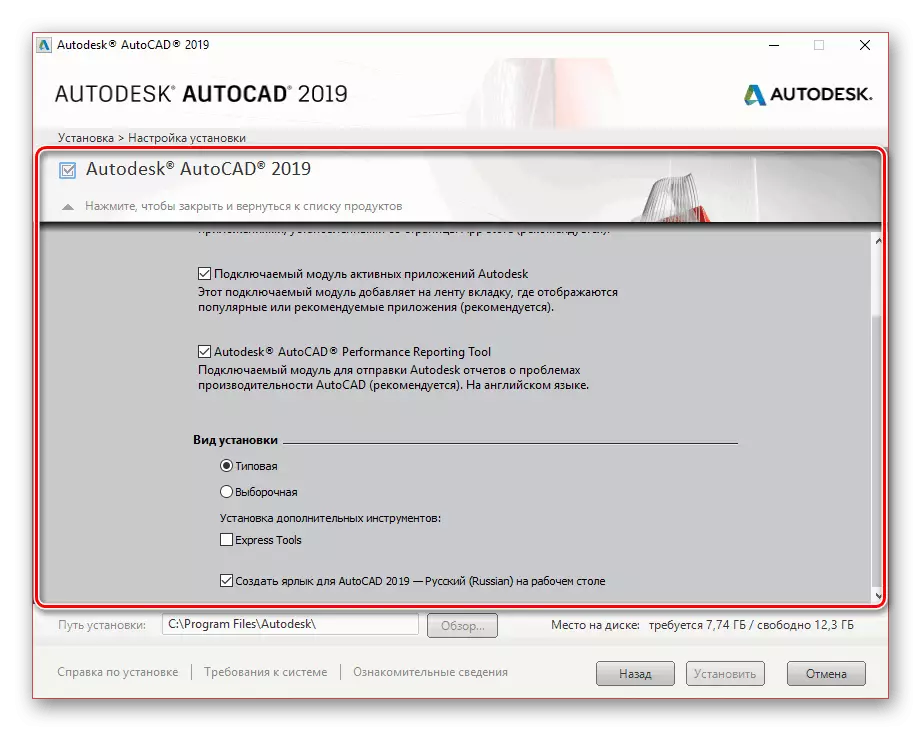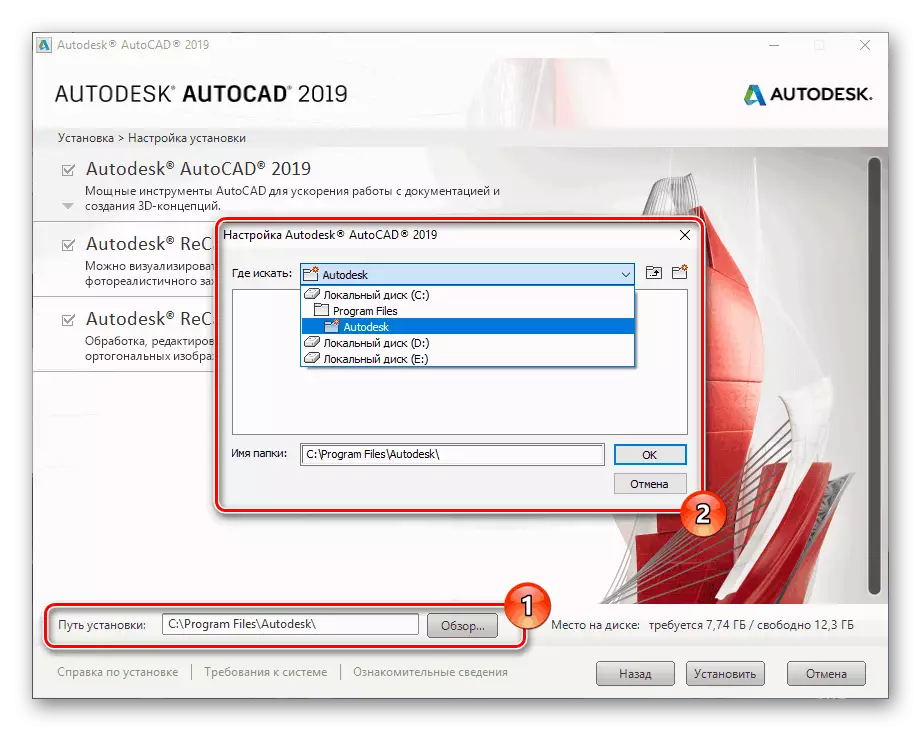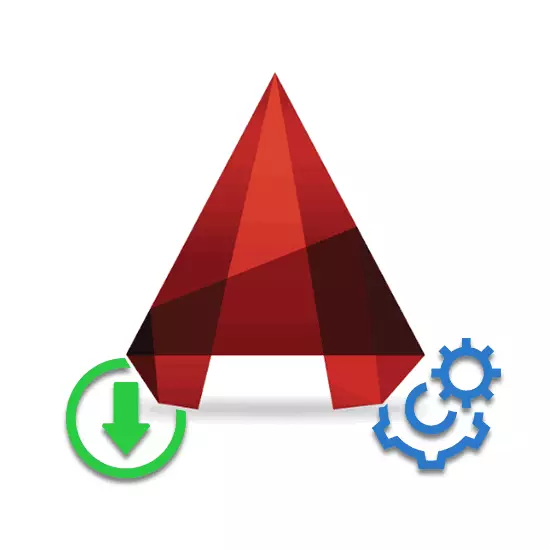
Autocad ብዙ ምቹ መሣሪያዎችን በመስጠት ለ3-ል ሞዴል, ዲዛይን እና መሳል ትክክለኛ ታዋቂ መሣሪያ ነው. በዚህ ጽሑፍ ውስጥ ይህንን ሶፍትዌር ከዊንዶውስ ጋር በኮምፒተር ውስጥ ስለ መጫን እንነጋገራለን.
Autocad ን በፒሲ ላይ ይጫኑ
አጠቃላይ የመጫኛ ሂደት በሦስት እኩል እርምጃዎች ሊከፈል ይችላል. እንዲህ ዓይነቱ ሶፍትዌር በተወሰኑ ፍላጎቶች መሠረት በተናጥል በተናጥል እንደተዋቀረ መዘንጋት የለበትም. ስለ እሱ በድር ጣቢያችን ላይ በተለየ ጽሑፍ ላይ ነግረን ነበር.ለተከታታይ ጭነት ያልተገደበ የበይነመረብ ግንኙነት ያስፈልግዎታል. ሁሉም የተመረጡ አካላት ወዲያውኑ ማውረድ ላይ ወዲያውኑ ይጫናሉ.
ደረጃ 2: መጫኛ
ለተጠቀሰው ለእርስዎ ምቹ መጫኛ, ብዙ ቁጥር ያላቸው የኮምፒተር ስሞች ያላቸውን ሀብቶች የሚጠይቁ ሁሉንም ፕሮግራሞች እና አፕሊኬሽኖችዎን ያሰናክሉ. ይህንን ችላ በማለታቸው ጊዜ ማጭበርበሮች በመጫን ሂደት ወቅት ይኖሩዎታል.
መገልገያዎች
- ማውረዱ ከተጠናቀቀ በኋላ አስፈላጊው አካላት መጫን መጀመር አለበት. በኮምፒተርዎ አፈፃፀም ላይ በመመርኮዝ የጥበቃው ጊዜ በጣም የተለየ ሊሆን ይችላል.
- በመጀመሪያ ደረጃ ሁሉንም አካላትን በራስ-ሰር ወይም "የመሳሪያዎችን እና የመሳሪያዎችን መጫኛ" ለመጫን "ጭነት" ቁልፍን ጠቅ ያድርጉ.
- በሁለተኛው ሁኔታ, ለ Autocad ተጨማሪ መገልገያዎችን የማቀናበር ችሎታ በመስኮት ይከፈታል. አካላትን ያሰናክሉ ድርጊቶችዎ ስለሚያስከትለው ውጤት ካወቁ ብቻ ነው.
- የቀረቡት አካላትን "የመጫኛ ዱካ" ለመቀየር ተጠቃሚው ይገኛል. ይህንን ለማድረግ ተገቢውን ክፍል ይጠቀሙ.
- ለመቀጠል የተዘጋውን ቁልፍ ጠቅ ያድርጉ. ከዚያ በኋላ ስርዓቱን ለመገምገም እና አስፈላጊዎቹን ፋይሎች ማውረድ ይጀምራል.
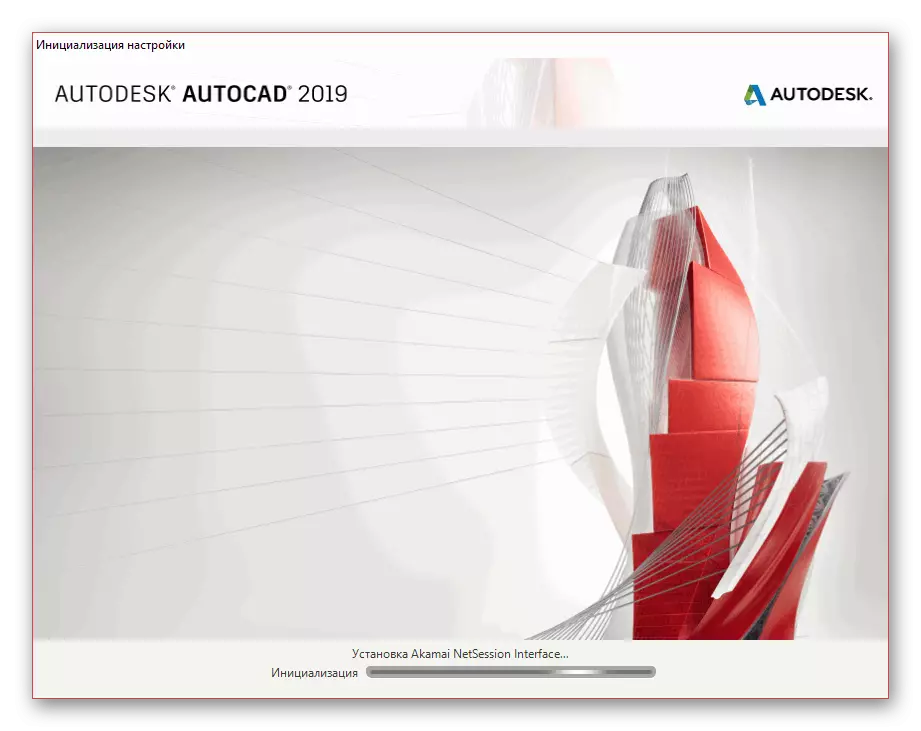
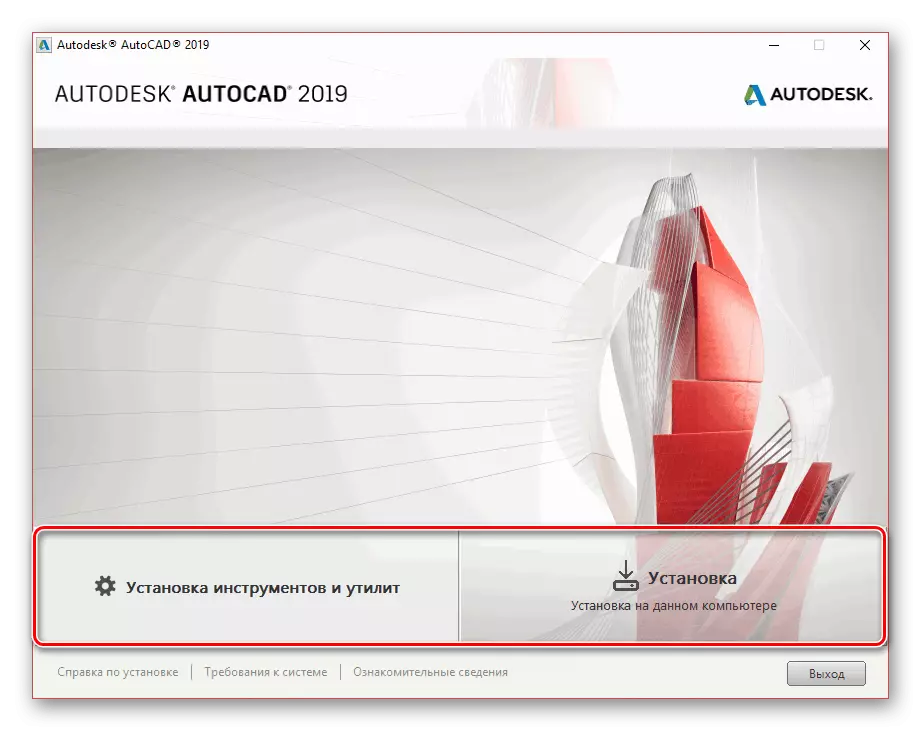
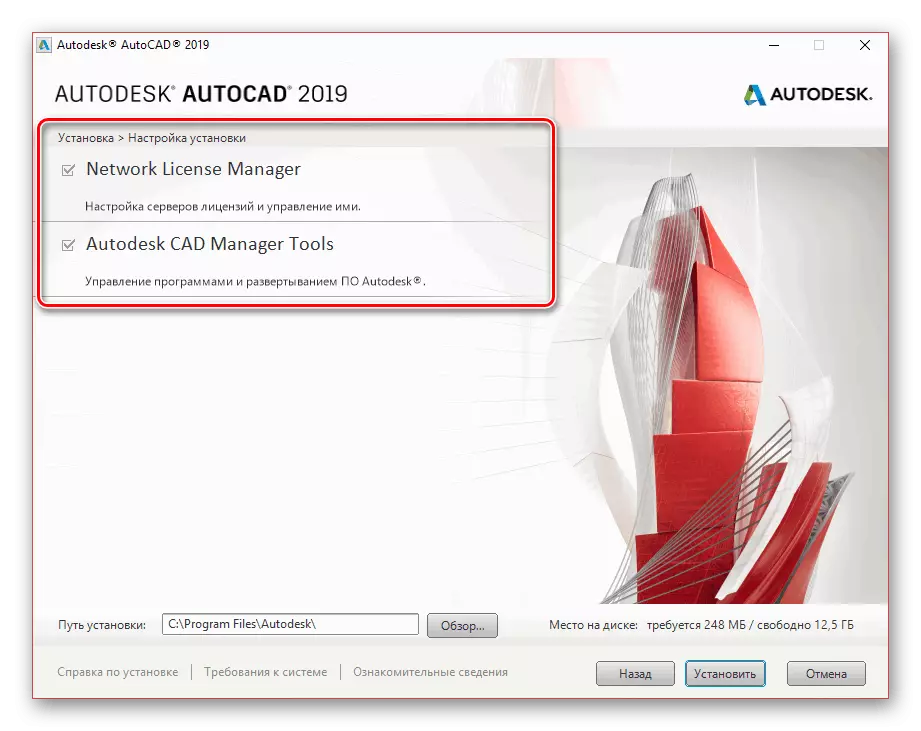
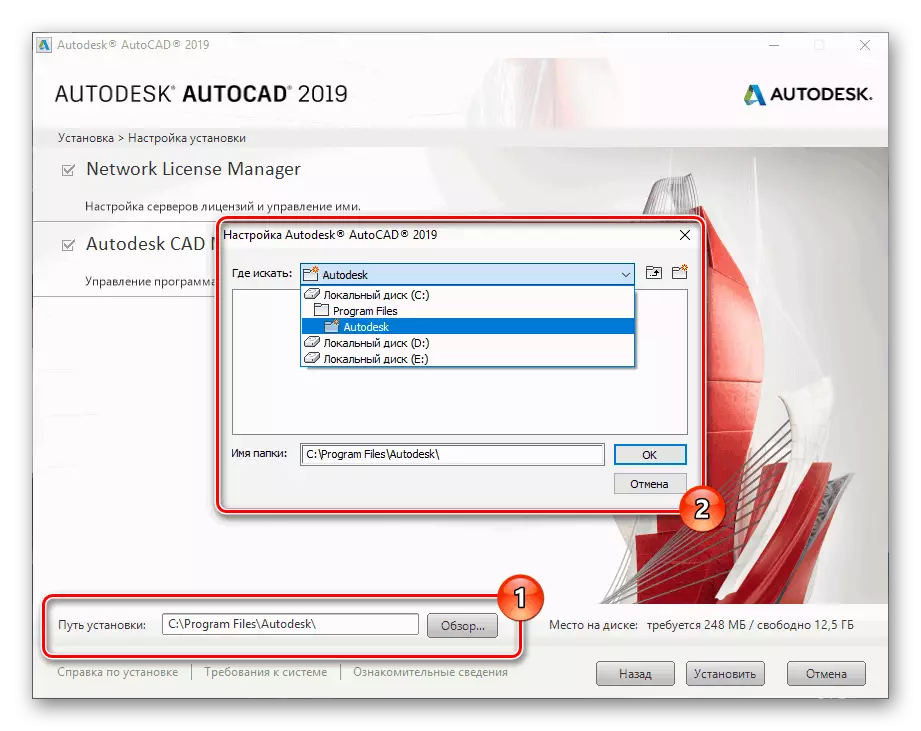
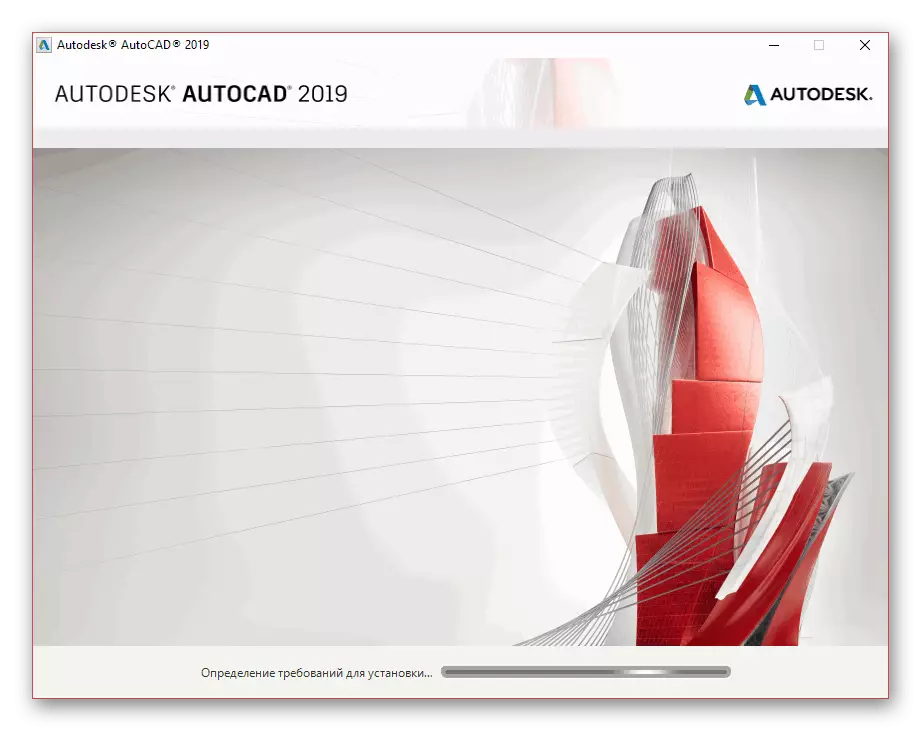
መርሃግብሩ
- ተጨማሪ አካሎች ሲጫኑ ተጠናቅቀዋል, የፍቃድ ስምምነት ያለው መስኮት ይከፈታል. ከ "እቀበላለሁ" አጠገብ ምልክት ማድረጊያ ማድረግ እና "ቀጣዩ" ቁልፍን ጠቅ ማድረግ ያስፈልግዎታል.
- በመገልገያዎች በተነባቢነት, ማንኛውንም የግል አካላት ማሰናከል ወይም ማንቃት ይችላሉ.
- እዚህ በጣም አስፈላጊው ነገር ብዙ ተጨማሪ ቅንብሮች ያሉት የአስ passok ራስ-ሰር አሃድ ነው. በመሰረዝዎ ይለው he ቸው.
- እንደ አማራጭ ፕሮግራሙን እና ተጨማሪ አካላትን ለመጫን ማውጫውን ይጥቀሱ. ሆኖም, ስህተቶች በሚከሰቱበት በጣም ከባድ ጉዳዮች ብቻ ነው.
- የአጫውን መጫኛ ሂደቱን ከጨረሱ በኋላ የመጫኛ ቁልፍን ጠቅ ያድርጉ.
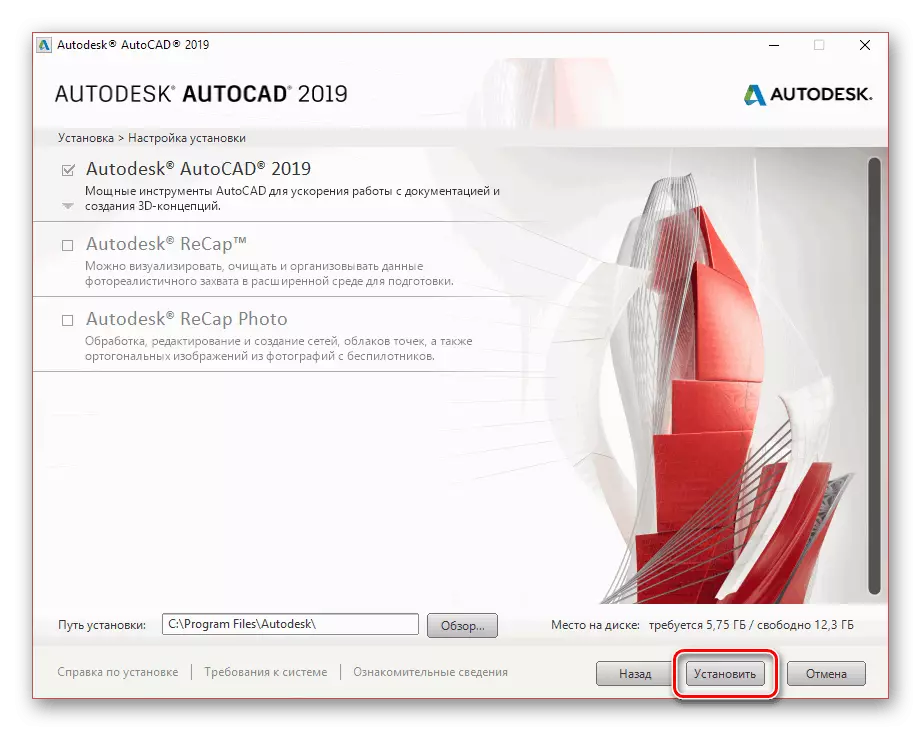
በመጀመሪያ ለኦፕሬቲንግ ሲስተሙ ረዳት ሶፍትዌር ያቋቁሙ.
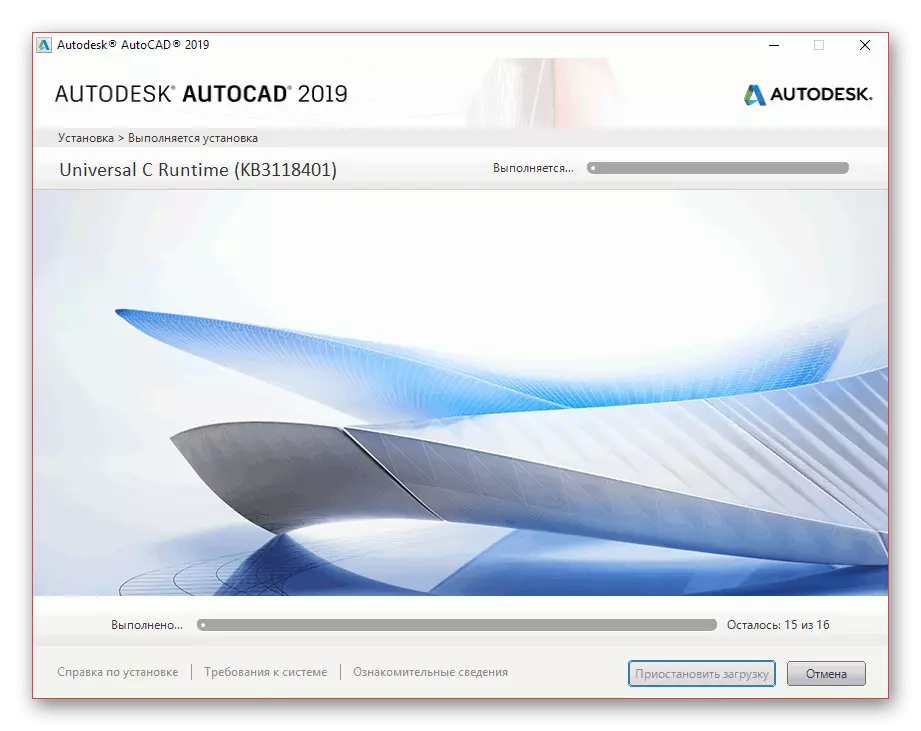
ከዚያ በኋላ የፋይሎች ዋና ቤተ መፃህፍት መጫን ይጀምራል. በዚህ ሂደት ወቅት መጀመሪያ ላይ አንድ ስህተት መጀመር ካለብዎ ከበይነመረቡ ጋር የተገናኘውን ግንኙነት መወሰን አስፈላጊ አይደለም.
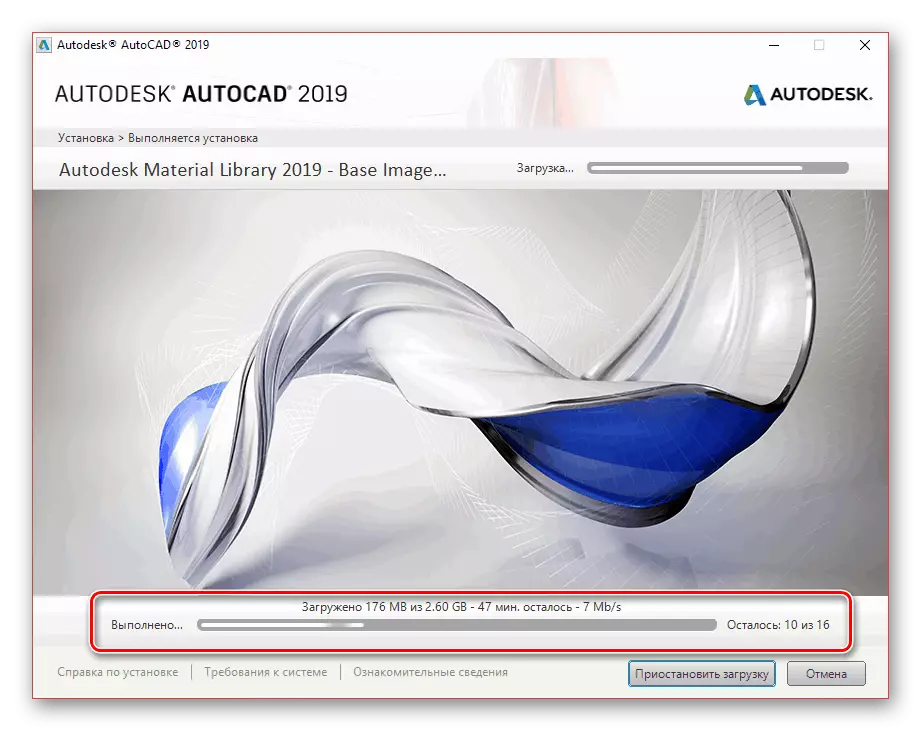
የተሳካለት ማጠናቀቂያ ከሆነ ተገቢውን ማስታወቂያ ይቀበላሉ.
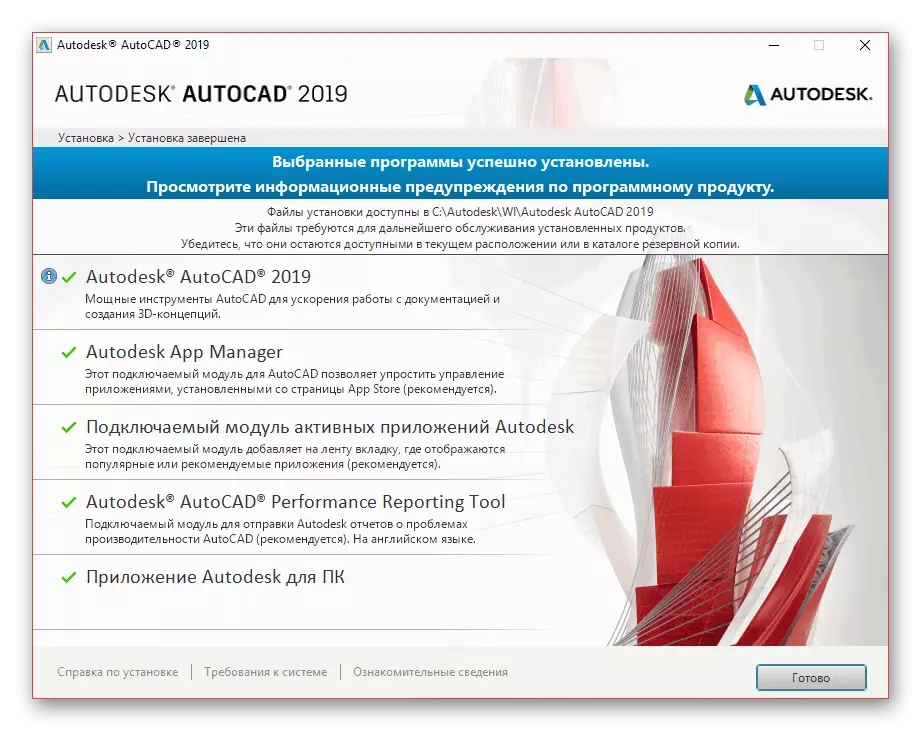
ከመጀመሪያው ጅምር በፊት የተጫነ አገልግሎቶች በትክክል እንዲሠራ ስርዓቱን እንደገና ማስጀመር ይመከራል.
ስርዓቱን ሲካተቱ በፒሲው ላይ ከ Autodesk የራስ-ሰር የመጫኛ ሂደት ጋር በተያያዘው የመጨረሻ ደረጃ መቀጠል ይችላሉ.
ያንብቡም: - Autocad ካልጀመረ ምን ማድረግ እንዳለበት
ማጠቃለያ
መመሪያዎቻችንን ተከትሎ, ለተጨማሪ ሥራ ፕሮግራሙ ከግምት ውስጥ በማስገባት በቀላሉ መጫን እና ማዋቀር ይችላሉ. Autocad ን በተመለከተ ማንኛቸውም ጥያቄዎች ካሉዎት ከዚህ በታች ባሉት አስተያየቶች ውስጥ ለእኛ እርስዎን መጠየቅዎን ያረጋግጡ.